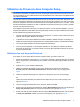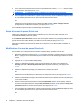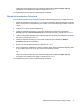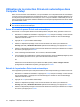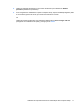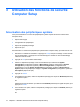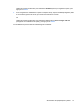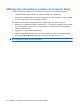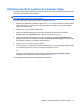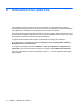Security - Windows XP, Windows Vista and Windows 7
Utilisez les touches de direction pour sélectionner File (Fichier) > Save changes and exit
(Enregistrer les modifications et quitter), puis appuyez sur entrée.
Vos modifications prennent effet au redémarrage de l'ordinateur.
Retrait de la protection DriveLock
Pour supprimer la protection par mot de passe DriveLock dans Computer Setup, procédez comme suit :
1. Démarrez l'ordinateur et appuyez sur échap lorsque le message « Press the ESC key for Startup
Menu » (Appuyez sur la touche Échap pour accéder au menu de démarrage) s'affiche en bas de
l’écran.
2. Appuyez sur f10 pour accéder à BIOS Setup.
3. Utilisez un dispositif de pointage ou les touches de direction du clavier pour sélectionner
Security (Sécurité) > DriveLock password (mot de passe Drivelock), puis appuyez sur entrée.
4. Utilisez un dispositif de pointage ou les touches de direction du clavier pour sélectionner un disque
dur interne, puis appuyez sur entrée.
5. Utilisez un dispositif de pointage ou les touches de direction pour sélectionner Disable
protection (Désactiver la protection).
6. Entrez votre mot de passe principal, puis appuyez sur entrée.
7. Pour enregistrer les modifications et quitter Computer Setup, cliquez sur Save (Enregistrer) dans
le coin inférieur gauche de l’écran, puis suivez les instructions à l’écran.
Ou
Utilisez les touches de direction pour sélectionner File (Fichier) > Save changes and exit
(Enregistrer les modifications et quitter), puis appuyez sur entrée.
Vos modifications prennent effet au redémarrage de l'ordinateur.
Utilisation de DriveLock dans Computer Setup 9